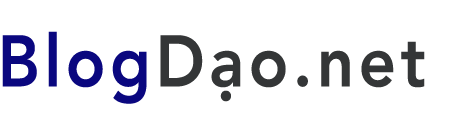Khắc phục cho Facebook "Lỗi đăng nhập: Đã xảy ra lỗi không mong muốn"
Khi cố gắng mở ứng dụng Facebook trên thiết bị iOS (hoặc thậm chí đôi khi trên Facebook), bạn có thể thấy lỗi khó hiểu sau có nội dung “ 'Lỗi đăng nhập: Đã xảy ra lỗi không mong muốn. Hãy thử đăng nhập lại." . Trong hướng dẫn này, chúng tôi sẽ dạy bạn cách khắc phục điều này.
Lỗi đăng nhập Facebook: Lỗi không mong muốn
Vấn đề chính của lỗi đăng nhập Facebook này là nó không cung cấp bất kỳ thông tin nào. Không có mã lỗi hoặc bất kỳ mẹo nào mà bạn có thể tự thực hiện để xem nó có biến mất hay không.
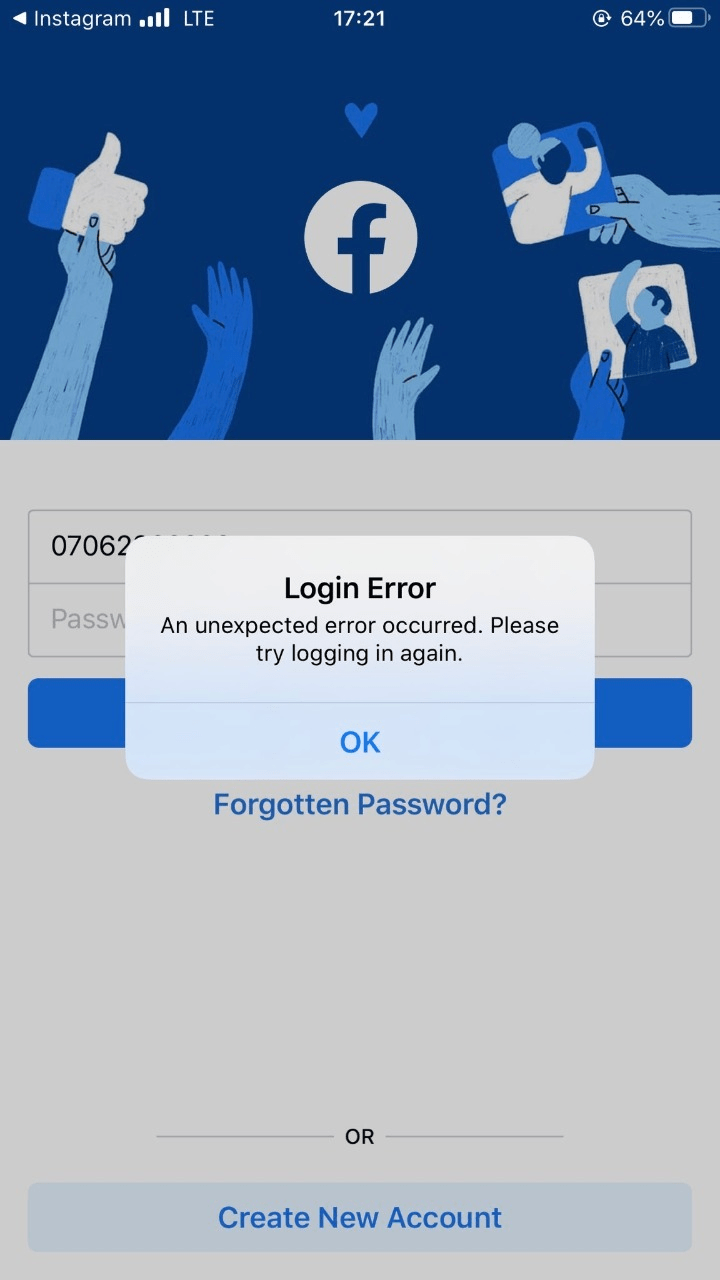
May mắn thay, chúng tôi có một danh sách các bản sửa lỗi có thể hoạt động. Một số người dùng báo cáo rằng việc cài đặt lại ứng dụng Facebook đơn giản sẽ khắc phục được lỗi này, trong khi những người khác phải thực hiện các biện pháp quyết liệt hơn.
Dưới đây là danh sách đầy đủ các bản sửa lỗi mà bạn có thể thử.
Sửa lỗi đăng nhập Facebook
1. Thay đổi từ Wi-Fi sang dữ liệu di động
Một số người dùng đã báo cáo rằng một chuyển đổi đơn giản từ Wifi sang dữ liệu di động đã khắc phục sự cố này. Tất cả những gì bạn cần làm là tắt Wifi và bật dữ liệu di động.
Hãy thử đăng nhập lại và xem lỗi có biến mất không.
2. Khởi động lại thiết bị của bạn
Điện thoại thông minh là máy tính luôn thực hiện các nhiệm vụ số. Đôi khi một lỗi xảy ra dường như vô cớ và chỉ cần khởi động lại thiết bị là đủ để khắc phục.
Khởi động lại thiết bị của bạn sẽ cho phép thiết bị bắt đầu hoạt động bình thường. Sau đó, hãy thử đăng nhập lại vào ứng dụng và xem bạn có thể đăng nhập bình thường hay không.
3. Cập nhật ứng dụng Facebook
Một lý do khác mà bạn có thể gặp phải lỗi này là do phiên bản ứng dụng Facebook của bạn đã lỗi thời.
Mở App store trên thiết bị của bạn và xem có bản cập nhật nào dành cho Facebook không. Nếu có, hãy cài đặt chúng và xem liệu bạn có thể đăng nhập ngay bây giờ hay không.
4. Xóa dữ liệu và dữ liệu đã lưu trong bộ nhớ cache khỏi cài đặt Ứng dụng
Để xóa dữ liệu khỏi cài đặt Ứng dụng, hãy làm như sau:
Vào Cài đặt> Ứng dụng> Quản lý ứng dụng> Facebook> Xóa dữ liệu> Xóa tất cả dữ liệu
Sau đó, quay lại Cài đặt và mở Giới thiệu về điện thoại> Bộ nhớ> Dữ liệu đã lưu trong bộ nhớ cache> Xóa dữ liệu đã lưu trong bộ nhớ cache
Hãy thử đăng nhập vào ứng dụng ngay bây giờ và nó sẽ hoạt động.
5. Cài đặt lại ứng dụng Facebook
Chỉ cần gỡ cài đặt ứng dụng và sau đó cài đặt lại từ App store. Đôi khi cài đặt bị lỗi và cách tốt nhất để khắc phục là cài đặt sạch.
6. Cập nhật phiên bản iOS của bạn
Có thể đó không phải là ứng dụng có vấn đề, mà là phiên bản iOS.
Để cập nhật phiên bản iOS của bạn, hãy mở Cài đặt> Chung> Cập nhật phần mềm .
Nếu có bản cập nhật, hãy tải xuống bản cập nhật này qua Wifi để bạn không sử dụng hết dữ liệu của mình.
Sau đó, khởi động lại điện thoại và thử đăng nhập Facebook.
7. Đặt lại Cài đặt mạng
Có khả năng cài đặt mạng của bạn đã bị hỏng và đó là lý do tại sao bạn không thể đăng nhập.
Để làm điều đó, hãy mở Cài đặt > Chung > Đặt lại > Đặt lại cài đặt mạng
Thao tác này sẽ xóa tất cả mật khẩu Wifi của bạn và xóa cả cài đặt dữ liệu. Thật bất tiện khi thử điều này nhưng nếu không có gì ở trên có thể giúp ích, thì điều này có thể hoạt động.
8. Đặt lại cài đặt vị trí và quyền riêng tư
Cài đặt vị trí của bạn có thể là thủ phạm nếu chưa có cách nào khác giúp ích được.
Để đặt lại chúng, hãy vào Cài đặt > Chung > Đặt lại > Đặt lại Vị trí & Quyền riêng tư
Xin lưu ý rằng tất cả các ứng dụng sử dụng vị trí của bạn sẽ cần được cấp lại quyền truy cập.
9. Khôi phục cài đặt gốc mà không cần sao lưu - tùy chọn cuối cùng
Lý do chúng tôi đã giữ giải pháp này ở cuối cùng là rõ ràng. Không ai thích khởi động lại điện thoại của họ từ đầu vì đó là một sự phức tạp.
Đây có thể là một tình huống khó giải quyết, nhưng hầu hết người dùng đã báo cáo rằng khôi phục cài đặt gốc mà không cần sao lưu là giải pháp duy nhất phù hợp với họ.
Sử dụng iCloud để sao lưu mọi thứ bao gồm danh bạ, ảnh và mọi thứ khác. Để đề phòng, hãy tạo một bản sao lưu trên máy tính xách tay của bạn.
Bạn có thể muốn đọc về vấn đề đăng nhập iCloud nếu bạn dường như không thể đăng nhập vào tài khoản iCloud của mình.
Khôi phục cài đặt gốc cho iPhone để sửa lỗi Đăng nhập Facebook
- Kết nối iPhone của bạn với máy Mac hoặc PC và mở iTunes.
- Làm theo các bước trên màn hình để kết nối thiết bị của bạn bằng mật mã hoặc bằng cách nhấn 'Tin cậy máy tính này'.
- Chọn thiết bị của bạn khi nó xuất hiện trên màn hình của bạn
- Nhấp vào Khôi phục
- Xác nhận khôi phục
Sau khi bạn thực hiện khôi phục cài đặt gốc, mọi thứ sẽ trở lại bình thường.
Giải pháp nào trong số những giải pháp này phù hợp với bạn? Cho chúng tôi biết trong các ý kiến dưới đây!